Photoshop打造柔美的淡紫色外景婚片(7)
2010-06-14 06:16:51 作者:网址 来源:互联网 网友评论 0 条
Photoshop打造柔美的淡紫色外景婚片
| 6、创建色彩平衡调整图层,对中间调进行调整,参数设置如图18,效果如图19。 |
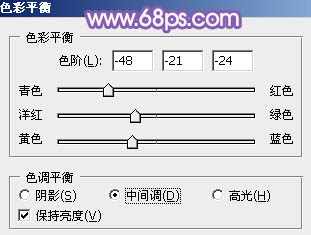 <图18> |
 <图19> |
| 7、把背景图层复制一层,按Ctrl + Shift + ] 置顶。用钢笔把人物部分抠出来,复制到新的图层。把背景副本图层隐藏,如图20。给人物图层加上图层蒙版,用黑色画笔把人物裙子部分的小草部分擦掉,如图21。 |
 <图20> |
 <图21> |
关键词:打造柔美的淡紫色外景婚片
本文导航
1、Photoshop打造柔美的淡紫色外景婚片(1)2、Photoshop打造柔美的淡紫色外景婚片(2)3、Photoshop打造柔美的淡紫色外景婚片(3)4、Photoshop打造柔美的淡紫色外景婚片(4)5、Photoshop打造柔美的淡紫色外景婚片(5)6、Photoshop打造柔美的淡紫色外景婚片(6)7、Photoshop打造柔美的淡紫色外景婚片(7)8、Photoshop打造柔美的淡紫色外景婚片(8)9、Photoshop打造柔美的淡紫色外景婚片(9)10、Photoshop打造柔美的淡紫色外景婚片(10)11、Photoshop打造柔美的淡紫色外景婚片(11)相关文章
- 1970-01-01
[错误报告] [推荐] [收藏] [打印] [关闭] [返回顶部]


 已有
已有


